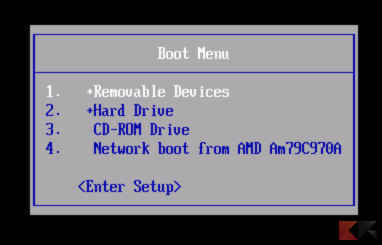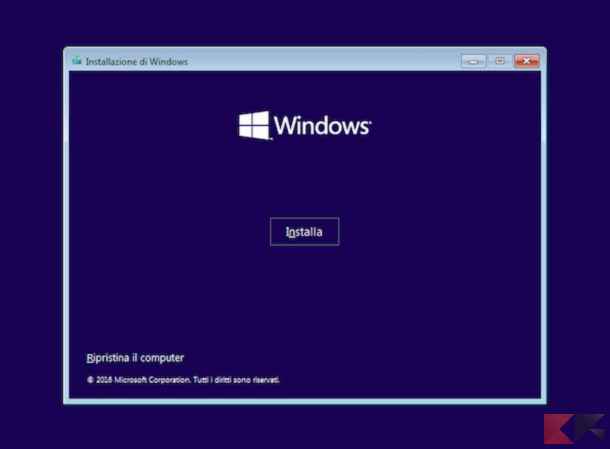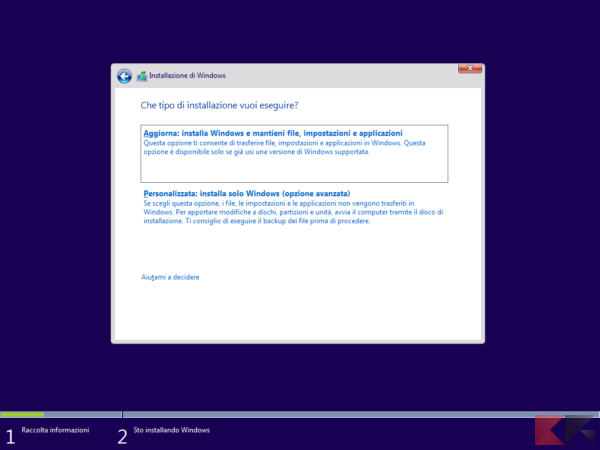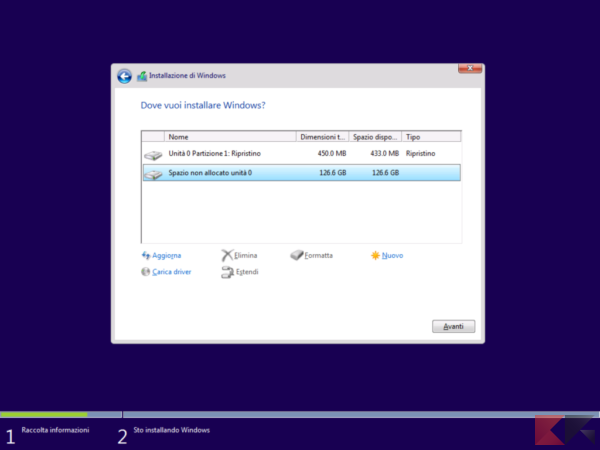Sul vostro computer continuano a presentarsi errori ogni volta che lo utilizzate? Non riuscite a venirne a capo e non sapete proprio che pesci rendere? Probabilmente è il momento di lasciare da parte le buone intenzioni e reinstallare Windows.
Se volete eliminare tutto ciò che è presente all’interno dell’hard disk per prevenire eventuali errori futuri, dovete capire come formattare un PC. Questa procedura vi assicurerà nella maggior parte dei casi un’installazione di Windows pulita ed esente da problemi.
Il metodo che utilizzeremo oggi non è particolarmente complicato. Dovrete solo prestare molta attenzione a tutti i passaggi che andremo a compiere per non creare danni al sistema. Se siete pronti a formattare un PC, non dovete fare altro che continuare a leggere l’articolo.
Come formattare un PC: le operazioni preliminari
Prima di procedere alla formattazione vera e propria è bene capire di cosa abbiamo bisogno per procedere. Non si tratta di passaggi da evitare, soprattutto se volete essere sicuri di riportare il vostro computer alla forma originale.
Backup Windows: se volete formattare il PC, ma al suo interno sono ancora presenti molti dei vostri dati personali, siamo sicuri che li volete salvare prima di passare all’azione. Effettuare un backup di Windows è relativamente semplice e vi impedirà di cancellare per sbaglio anche quelle foto della vacanza del 2006 che non ricordavate di avere sul computer.
Supporto d’installazione: a meno che non abbiate a disposizione un CD di Windows originale, cosa molto rara, avrete bisogno di un supporto sul quale scaricare una copia. Badate bene, non parliamo di torrent o file illegali, ma di una .iso facilmente scaricabile dal sito ufficiale Microsoft.
- Scaricare ISO Windows 10 Creators Update
- Scaricare ISO Windows 10 e creare DVD o USB avviabile
- Scaricare Windows 10 gratis
Licenza Windows: per poter autenticare la propria copia di Windows quando si decide di formattare un PC, è necessario possedere un product key. La prima opzione che potete utilizzare per recuperarlo è acquistarne uno direttamente da Microsoft. In alternativa, se volete risparmiare e avere comunque una versione originale e attivata a bordo del vostro PC, ci sono alcune soluzioni che ci sentiamo di consigliarvi.
Come configurare il BIOS
Ora che siamo giunti al cuore della nostra guida, dobbiamo fare un’ulteriore premessa. Per avviare una periferica con il file d’installazione di Windows è necessario modificare le opzioni di boot del Bios. Questo è necessario per far riconoscere come supporto d’avvio la chiavetta USB o il DVD che abbiamo creato in precedenza.
Per fare questo vi basterà avviare il PC e durante la comparsa della schermata del BIOS premere F11. Verrete così reindirizzati a una finestra simile a quella che potete vedere sopra, dove verranno visualizzate le opzioni di avvio. Se invece volete rendere questa scelta definitiva, potete consultare il nostro articolo dedicato all’argomento.
Come formattare un PC Windows
Bene, è il momento di passare all’azione. Da ora in poi vedremo solo ed esclusivamente come formattare un PC. Siete pronti?
- Dopo aver modificato le opzioni di boot, dovete inserire il supporto d’installazione di Windows e riavviare il computer.
- Scegliete la sorgente e attendete il caricamento del programma. Ci possono volere alcuni minuti a seconda della velocità del sistema.
- Adesso scegliete la voce installa Windows fra quelle proposte. Si tratta dell’unico modo per effettuare un’installazione pulita del sistema operativo.
- Per formattare il PC dovete scegliere d’installare una nuova copia di Windows. Non scegliete di aggiornare l’installazione corrente perché è molto probabile che tutti i problemi che avete incontrato si ripresentino.
- Non vi resta che scegliere la partizione (l’intero hard disk nel vostro caso) su cui installare Windows per formattare il PC.
- Dopo aver confermato le vostre scelte non vi resta che attendere la fine del processo d’installazione. In genere impiega fra i 20 e i 40 minuti. Dopodiché dovrete procedere con la configurazione guidata del sistema per accedere alla home di Windows 10.
Ricordatevi poi di installare i driver delle periferiche come scheda video, monitor, processore e stampante solo per citarne alcune. Per farlo vi potete aiutare con la nostra guida, che vi spiegherà nel dettaglio dove trovare i driver necessari. Se poi volete scendere più nel dettaglio di come affrontare l’installazione di Windows in modo consapevole, vi proponiamo un focus dettagliato di tutte le operazioni da eseguire.